Как поставить водяной знак (копирайт) на фотографии в фотошопе автоматом
Вообще, я пишу тут статьи тогда, когда сталкиваюсь с какой-то проблемой. Вот и на этот раз. Ездили, вернее, летали в этом году мы с мужем на Кубу. Фотографировали много. Желание выложить это в сеть есть. Но и жалко, если фото будут тупо воровать. Поэтому решила поставить на них водяной знак (копирайт). Сделать копирайт на несколько фотографий несложно, но как быть, если фоток под тысячу? И каждый снимок уникален?
Что ж, нашла решение и для этой проблемы. Итак, начинаем вместе!
Буду тренироваться на кошках! Открываем фотографию в фотошопе:

Если нужно, сразу изменяйте размер.
Создаете новый слой и делаете прямоугольую область, залив ее черным цветом:
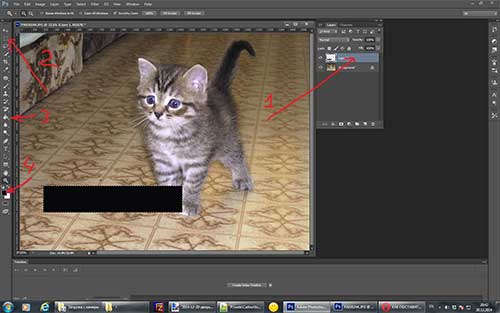
Далее, выделяем оба слоя вместе и центрируем их по тому месту, где хотите, чтобы был Ваш копирайт. Мне он нужен, скажем внизу в правом углу.

Создаем новый слой, и пишем там свой копирайт.

После чего ставим нужную прозрачность на слое с черным квадратом и на слое с текстом. Такую, какая Вам больше по душе:

Сохраняем для "web", смотрим что получилось:

Если все ОК, то можно и автоматизировать сей процесс. Открываем окно Window -> Actions (можно вызвать это окно и просто комбинацие клавиш ALT+F9), внизу этого окна нажимаем на кнопку "Create New Actions", в новом окошке называем наше действие как хотите. Я хочу - Watermark и на жимаем на кнопку Record
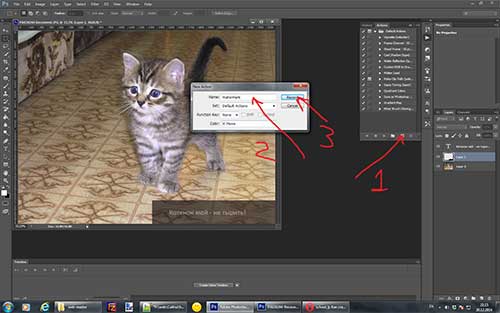
Запись началась! Горит красная кнопочка на панели Actions. Проделывайте все, что мы с Вами делали, как закончили, нажимаете на Stop (рядом с красной кнопочкой) и готово!
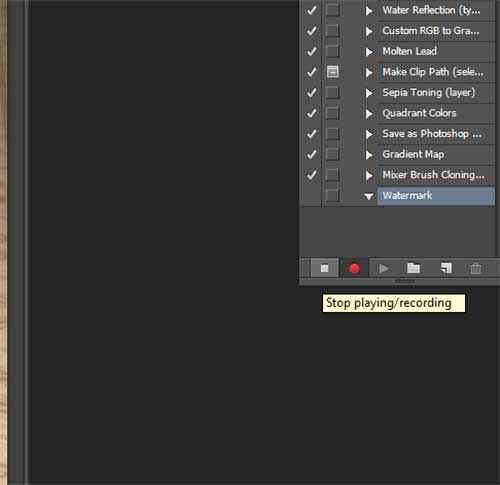
Открываете свои новые изображения, нажимаете на "play" и готово! Само все разрулится.
Но можно использовать и другой способ.
- Создаем новый слой
- Пишем свой текст
- Выравниваем оба слоя по той стороне, где должен находиться водяной знак
- Выбираете слой с текстом
- Подвигаете его сколько нужно от границ фотографии
- Если хотите добавить объем, тень и т.д. - выбирайте "Свойства слоя", колдуете до тех пор, пока надпись не устроит.
- Сохраняете
Вот и все. Если нужно, автоматизируйте процесс для нескольких фотографий.
 High
High 